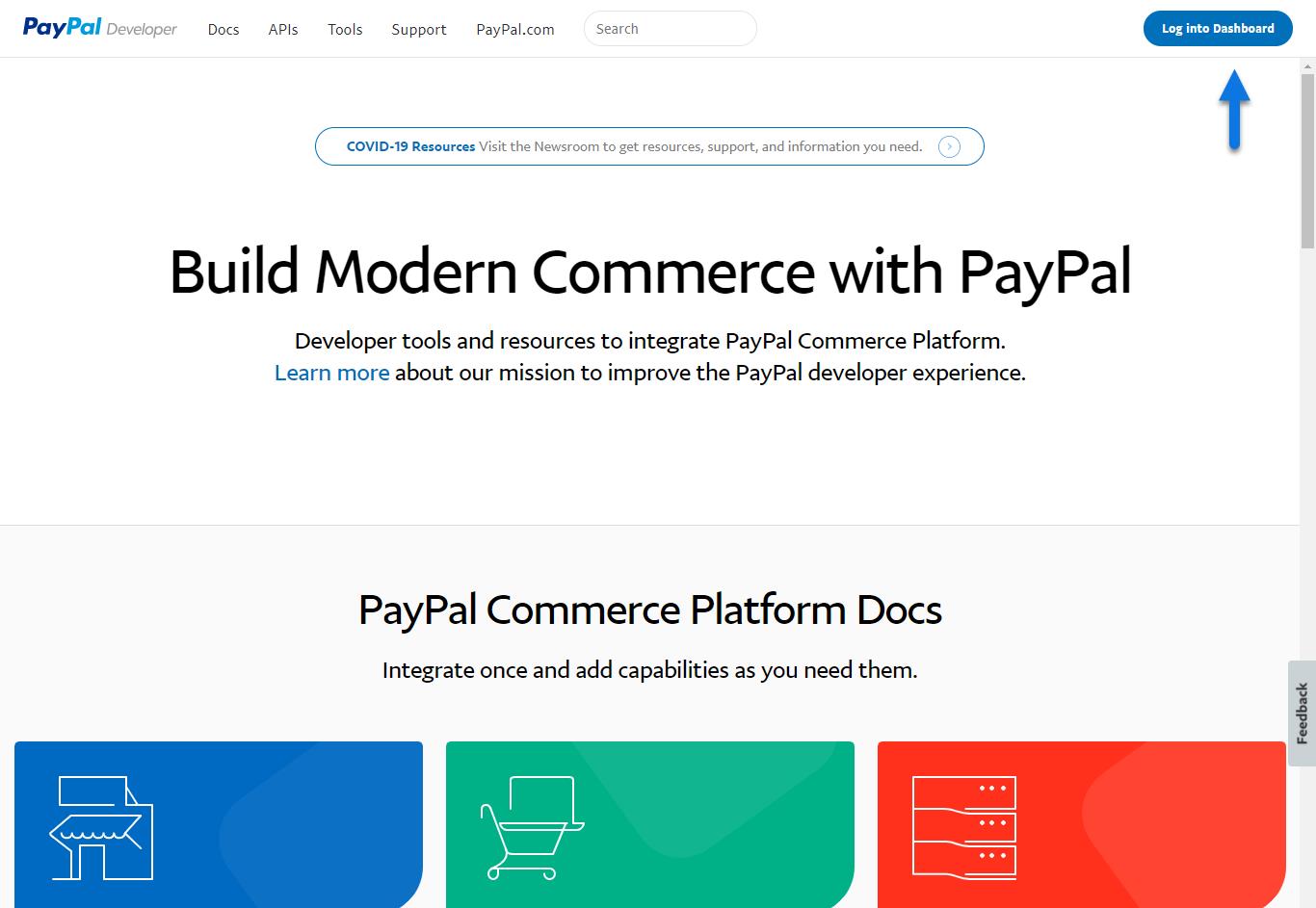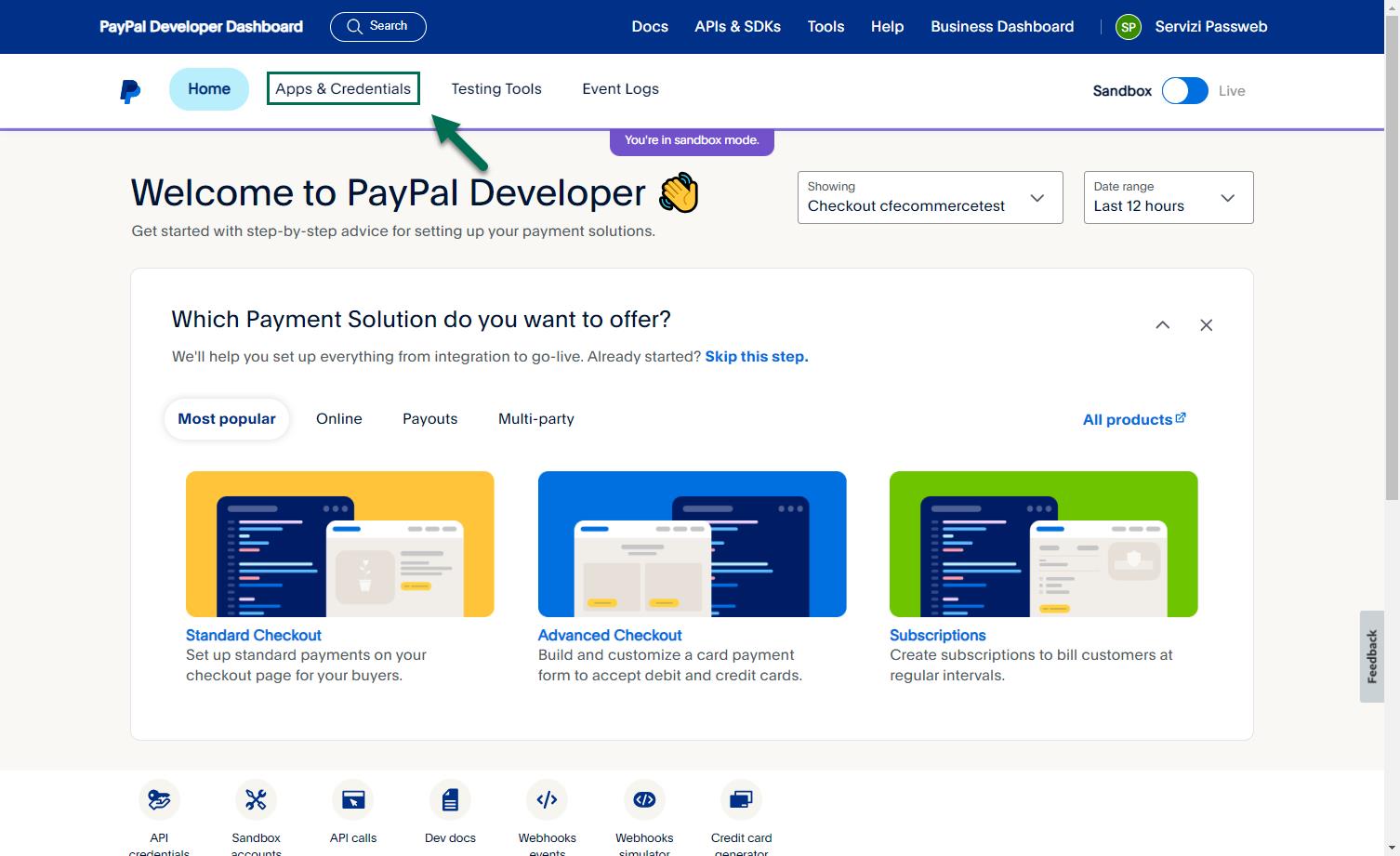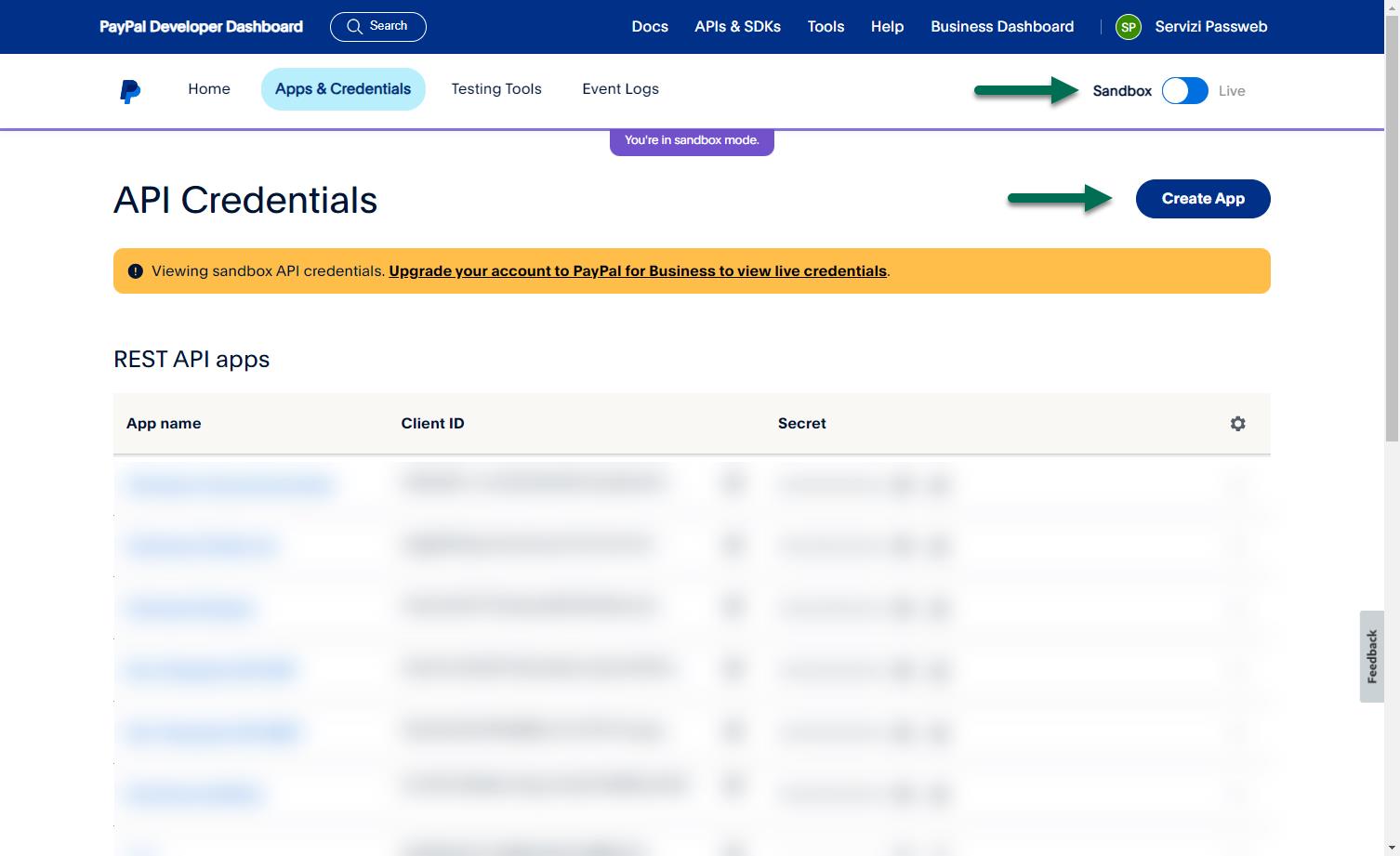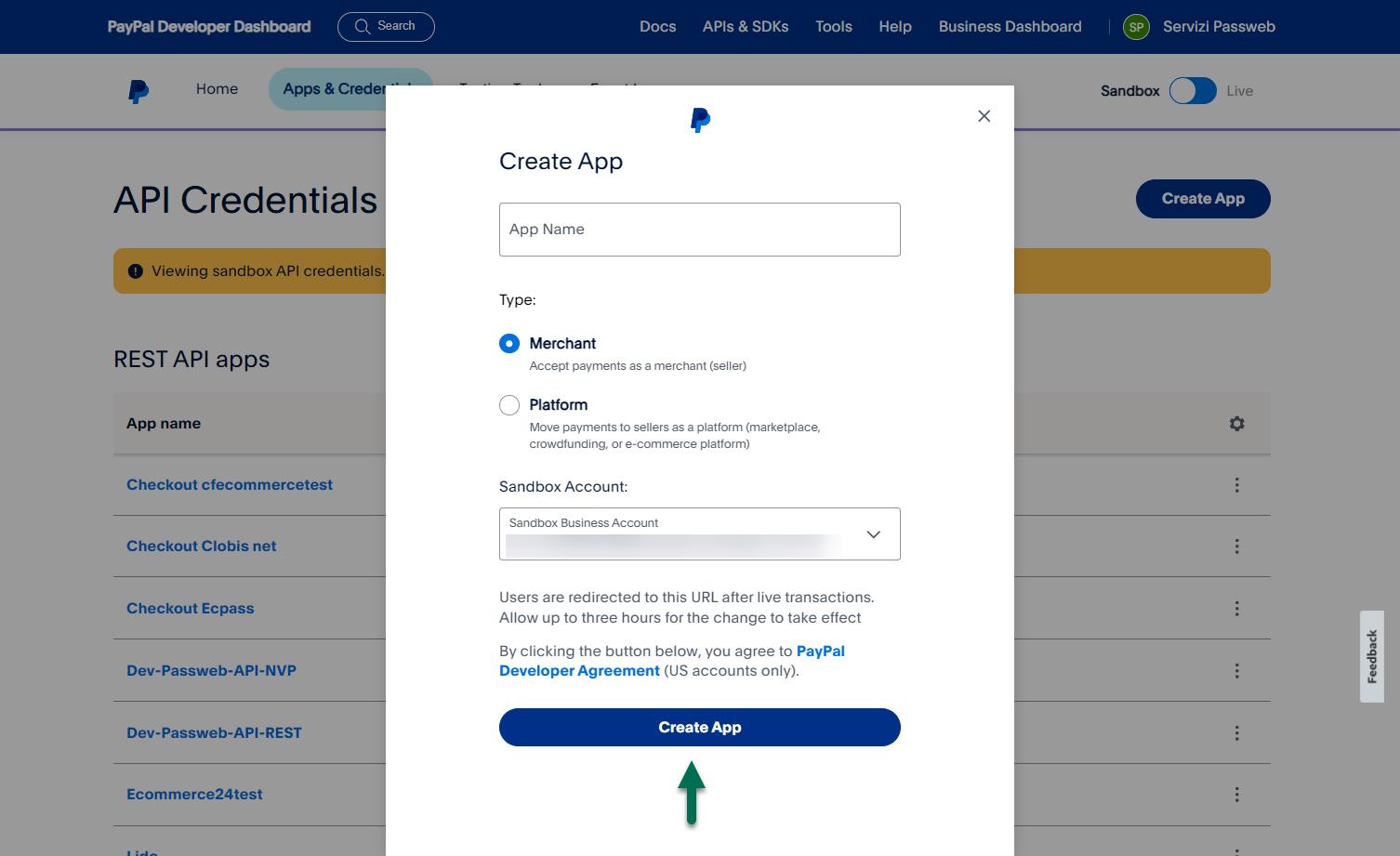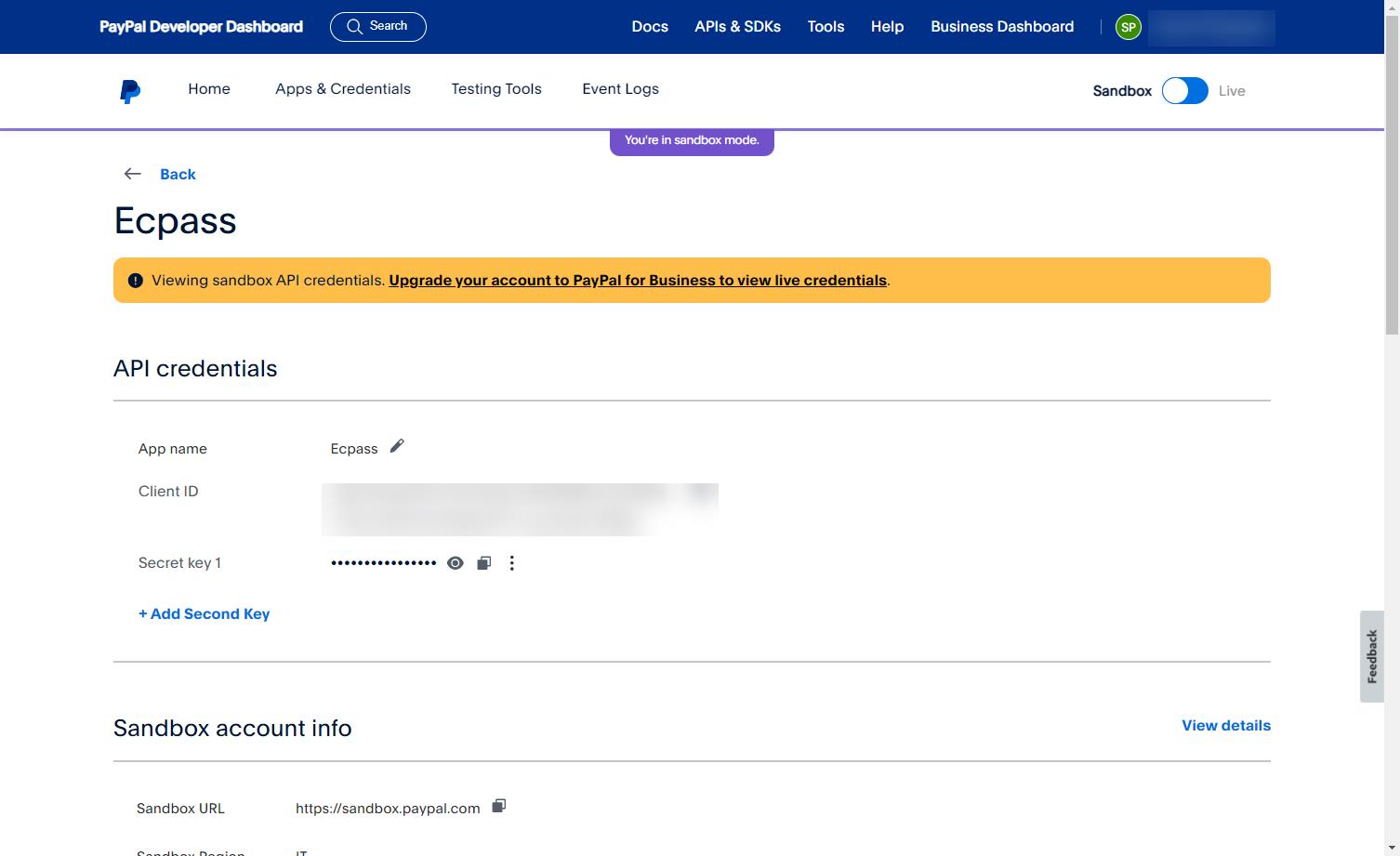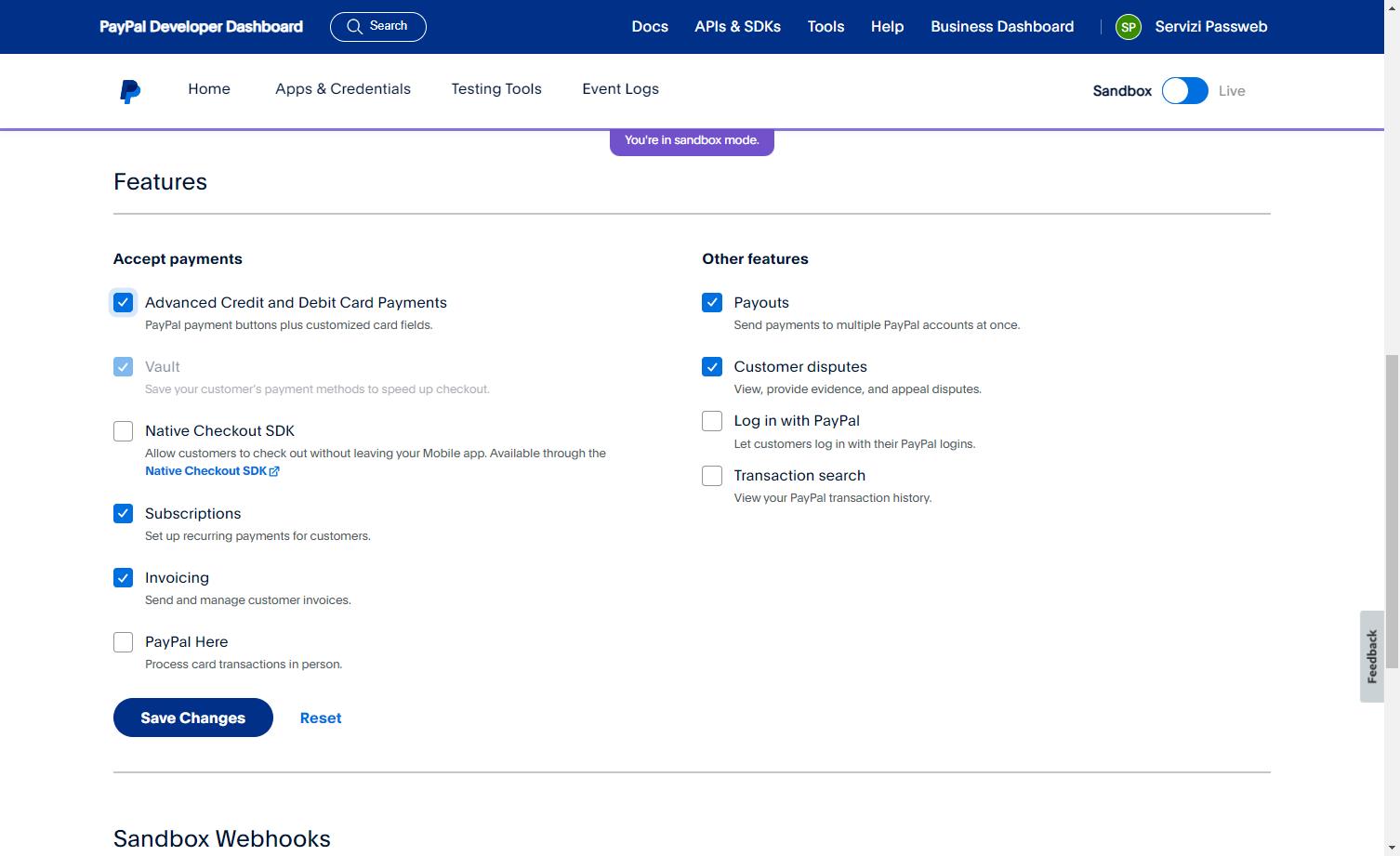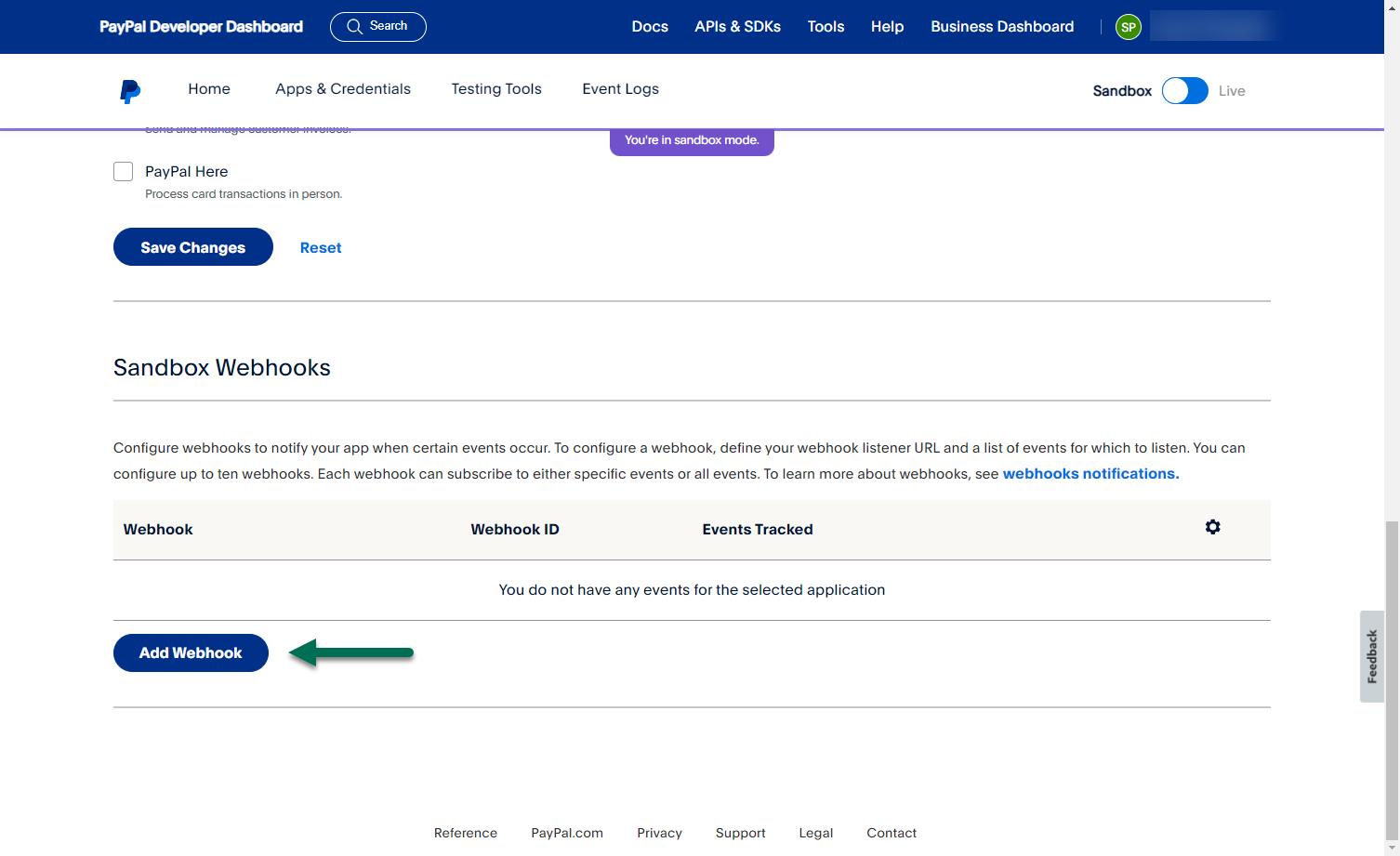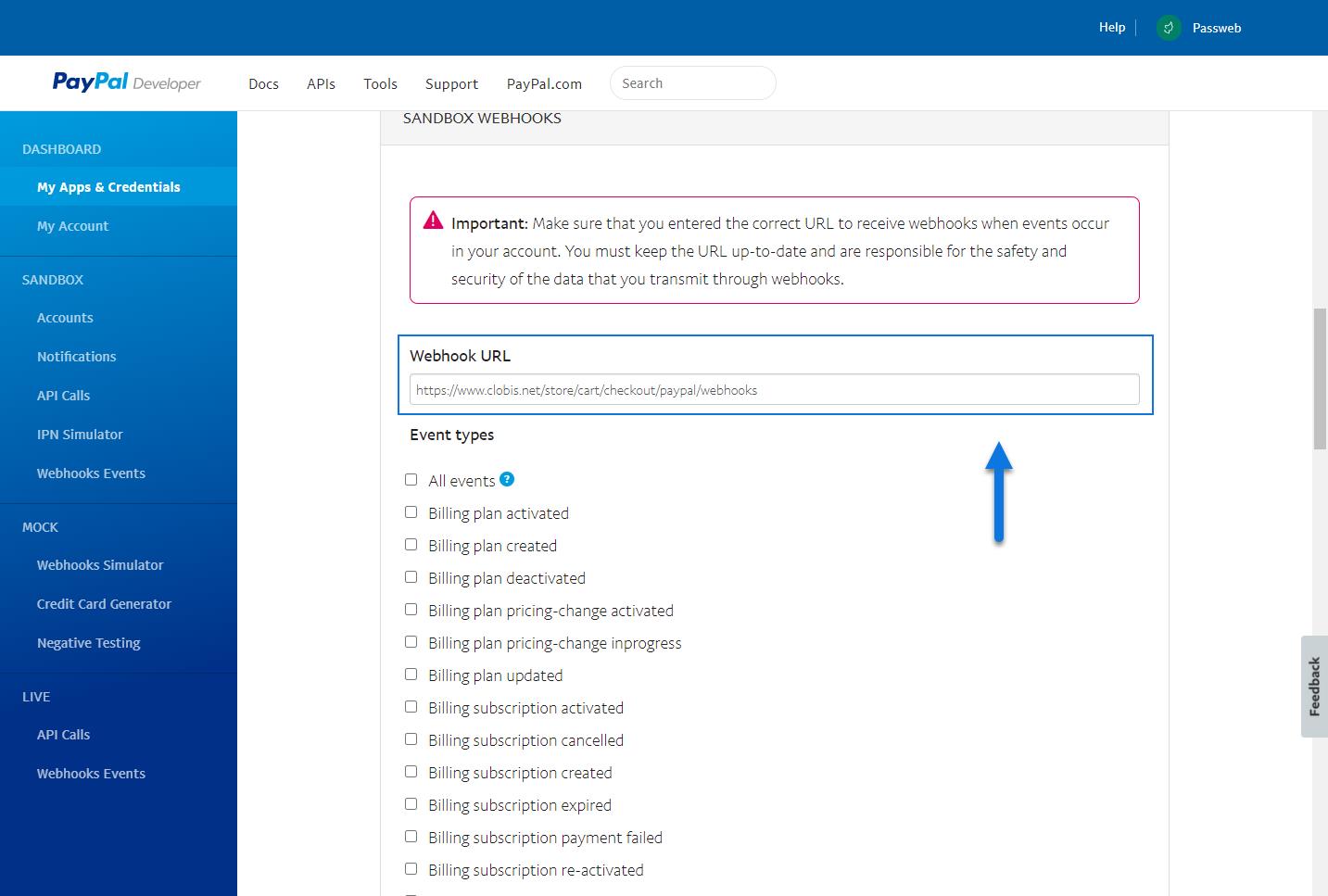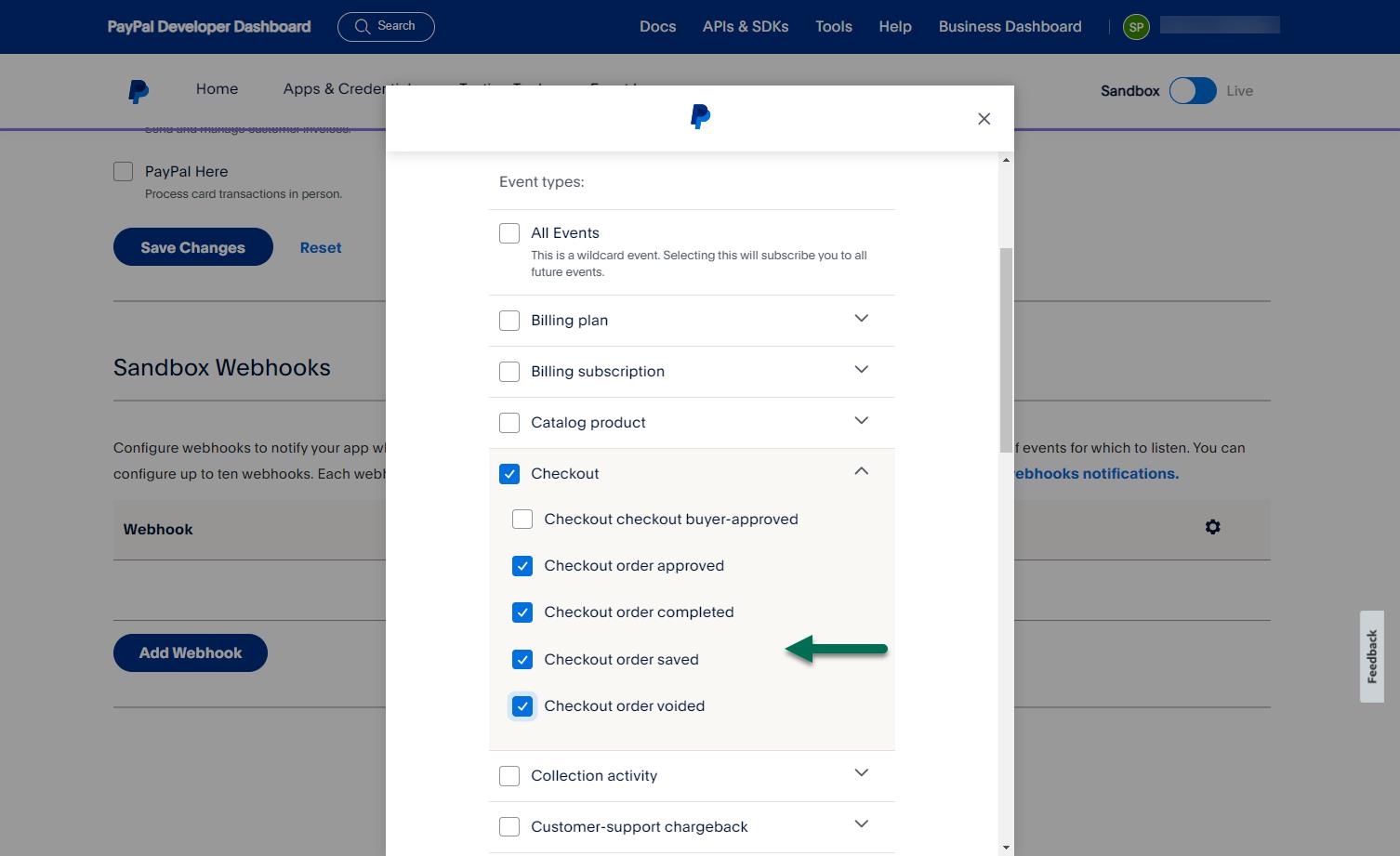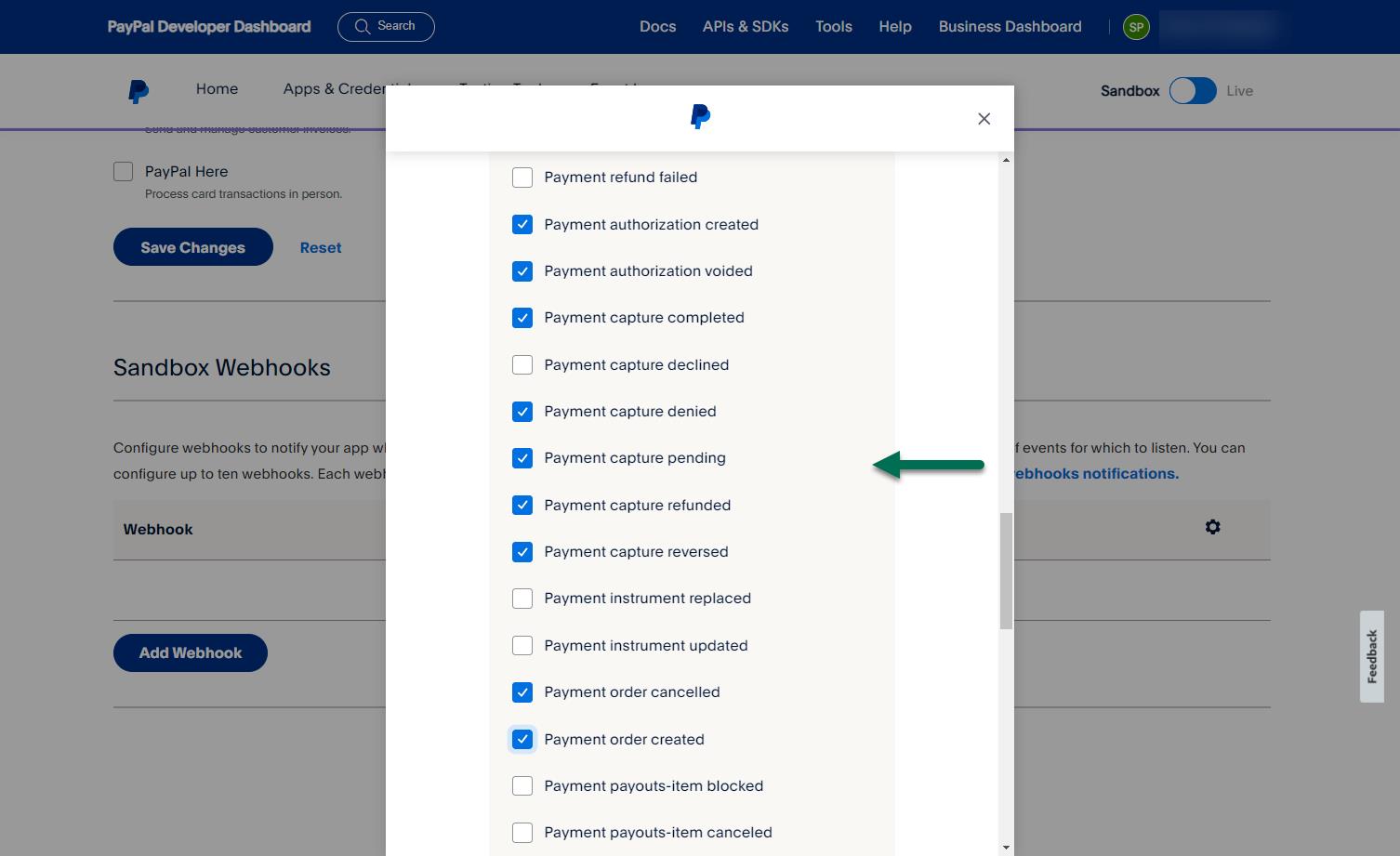PAYPAL CHECKOUT – CREAZIONE APP
Come indicato nel precedente capitolo di questo manuale, per poter attivare in maniera corretta il metodo di pagamento PayPal Checkout sarà necessario soddisfare alcuni requisiti di fondamentale importanza.
Nello specifico sarà necessario:
- Disporre di un proprio account sull’ambiente developer di PayPal https://developer.paypal.com
- Creare un APP da cui poter prelevare i parametri di configurazione
- Attivare apposti webhooks
Di seguito viene quindi indicata la procedura da seguire per ottenere quanto richiesto.
- Accedere all’indirizzo https://developer.paypal.com ed effettuare l’accesso con il proprio account PayPal.
- Una volta effettuato l’accesso verremo ricondotti nella Dashboard da dove dovremo poi cliccare sul pulsante “Apps & Credentials”
in maniera tale da accedere alla sezione di creazione e gestione delle proprie App
dove avremo la possibilità di creare App sia nell’ambiente Sandbox di test che in quello Live di produzione. Ovviamente il tutto dovrà essere coerente con quanto impostato sul pagamento Passweb in corrispondenza del parametro “Ambiente del Gateway”.
In fase di sviluppo sarà quindi necessario da una parte impostare tale parametro sul valore “Test” e dall’altra parte creare in PayPal un APP in ambiente Sandbox.
Allo stesso modo nel momento in cui si deciderà di passare in produzione sarà necessario da una parte impostare il parametro Passweb “Ambiente del Gateway” sul valore “Produzione” e dall’altra parte creare in PayPal un APP in ambiente Live
- Selezionare quindi, mediante l’apposito controllo l’ambiente desiderato e cliccare poi sul pulsante “Create app”
- Assegnare un nome all’app e cliccare sul pulsante “Create app”
ATTENZIONE! Lavorando in ambiente “Sandbox” sarà necessario indicare in questa fase anche un account Sandbox Business appositamente creato
- Completata la creazione dell’APP verremo automaticamente ricondotti ad una pagina di dettaglio di questa stessa APP da cui poter prelevare i valori richiesti (Client ID e Secret) per attivare correttamente la modalità di pagamento in esame sul nostro sito Passweb
- Copiare quindi quanto indicato all’interno del campo Client ID ed incollarlo nel corrispondente campo della sezione “Configurazione Parametri del Gateway” nella maschera di configurazione del pagamento Passweb.
Allo stesso modo copiare quanto indicato all’interno del campo Secret (cliccando preventivamente sul pulsante “Show”) e incollarlo nel campo “Secret Stringa” della sezione “Configurazione Parametri del Gateway” nella maschera di configurazione del pagamento Passweb.
- Sempre nella pagina di dettaglio dell’APP portarsi all’interno della sezione relativa alle Features dell’APP e verificare che sia tutto impostato come in figura
- A questo punto sarà necessario attivare i webhooks richiesti. Restando quindi ancora una volta nella maschera di dettaglio dell’APP portarsi all’interno della sezione “Sandbox / Live Webhooks” e cliccare sul pulsante “Add Webhook”
- Inserire quindi all’interno del campo “Webhook URL” il seguente indirizzo:
https://<urlsito>/store/cart/checkout/paypal/webhooks
ATTENZIONE! l’attivazione dei webhooks richiede necessariamente la presenza di un certificato SSL sul proprio sito
- All’interno della sezione “Event types” flaggare invece le seguenti tipologie di eventi:
- Checkout order approved
- Checkout order completed
- Checkout order saved
- Checkout order voided
- Payment authorization created
- Payment authorization voided
- Payment capture completed
- Payment capture denied
- Payment capture pending
- Payment capture refunded
- Payment capture reversed
- Payment order cancelled
- Payment order created
- Salvare l’APP cliccando sul pulsante “Save” presente a fondo pagina